Fire TV Stickを利用している多くの方が、「これ、どうやって電源を切るの?」という素朴な疑問に一度は突き当たったことがあるのではないでしょうか。
実は、Fire TV Stickにはっきりとした電源ボタンが存在せず、リモコンの電源ボタンを押してもテレビが消えるだけでOKです。このように、本体の挙動が分かりにくいため、多くの方が電源オフできない問題に戸惑うのも無理はありません。
この記事は、そんなあなたのための決定版ガイドです。
デバイスの電源はつけっぱなしでも大丈夫なのかという基本的な疑問から、電源ボタンが反応しない、リモコンが反応しないといった具体的なトラブルの対処法まで、専門的な視点から徹底的に深掘りして解説します。
Fire TV Stickハイスペック最新モデル「4K Max 第2世代」登場!
Fire TVシリーズの特徴


圧倒的美しさが広がる
- Fire TV Stickの電源管理に関する「スリープが基本」という思想の技術的背景
- スリープモードと完全電源オフ(コンセント抜き)がデバイスに与える影響の徹底比較
- 初心者でも迷わない、手動・自動でスリープモードへ移行させるための具体的な手順と設定
- 電源が入らない・リモコンが反応しないといった頻出トラブルの原因特定と実践的な解決策
目次
ファイヤースティックの電源オフは基本的に不要

- デバイスの電源はつけっぱなしでも大丈夫なのか
- 電源の切り方についての基本
- 電源オフできない問題の理由
- 電源を抜いたらどうなるか
- テレビとの電源オフ連動機能
- 電源オフの自動設定(スリープ)
デバイスの電源はつけっぱなしでも大丈夫なのか
結論から申し上げますと、Fire TV Stickの電源は常時つけっぱなしで全く問題ありません。それどころか、Amazonの設計思想に基づけば、常に電源に接続しておくことが最も推奨される利用方法です。
この「常時接続」がなぜ推奨されるのか、その理由を技術的な観点から深掘りしてみましょう。
理由1:スリープモードを前提とした省電力設計
Fire TV Stickのようなストリーミングデバイスは、スマートフォンやタブレットに近いアーキテクチャ(設計構造)で開発されています。内部にはCPUやメモリ、ストレージが搭載されており、これらは常に高速な応答性を求められます。そのため、使用していない時間は「スリープモード(待機状態)」に入ることで、消費電力を劇的に抑えつつ、ユーザーからの操作があれば即座に復帰できる体制を維持しています。
実際に、第三者機関による電力測定データによれば、Fire TV Stick 4K Maxの場合、4K動画をストリーミング再生している際の消費電力が約2.5W〜3.5Wであるのに対し、スリープモード中の待機電力はわずか約0.3W〜0.5W程度とされています。(参照:海外技術レビューサイト等の情報)。これは、最新の省エネ基準を満たした設計の賜物です。
電気代はどれくらい?
仮にスリープ状態(0.4W)で1ヶ月(30日間)放置したとしましょう。電気料金単価を31円/kWh(2024年時点での全国平均単価の目安)で計算すると…
0.4W ÷ 1000 × 24時間 × 30日 × 31円/kWh = 約8.9円/月
となり、1ヶ月つけっぱなしにしても、月々の電気代は10円にも満たないことが分かります。利便性を考えれば、これは非常に優れた省エネ性能と言えるでしょう。
理由2:バックグラウンドでの自動メンテナンス機能
Fire TV Stickがスリープ状態にある間、デバイスはただ休んでいるわけではありません。この時間を利用して、重要なバックグラウンド処理を自動的に行っています。
- システムアップデート:セキュリティを強化し、新機能を追加するためのFire OSのアップデートが自動でダウンロード・適用されます。
- アプリの更新:インストールされている各アプリ(YouTube, Netflixなど)の最新バージョンへのアップデートが行われます。
- キャッシュの整理:システムの動作を円滑に保つための、一時ファイルの整理などが行われることがあります。
もし使用のたびにコンセントを抜いてしまうと、これらの重要なメンテナンスが一切行われません。その結果、いざ使いたい時に大規模なアップデートが始まって待たされたり、古いバージョンのアプリが原因で動作が不安定になったりする可能性があります。常に最新で快適な状態を保つためにも、スリープモードは不可欠なのです。
よくある誤解:「つけっぱなしだと熱で寿命が縮まるのでは?」
「常時通電していると、本体が熱を持ってしまい、電子部品の寿命が縮むのではないか」という懸念を持つ方も少なくありません。これは、ある意味では正しい指摘です。電子機器にとって熱はパフォーマンス低下や故障の大きな原因となります。
しかし、Fire TV Stickの設計では、この点も考慮されています。通常の使用やスリープ状態では、内部のプロセッサ(SoC)は低クロックで動作し、発熱を最小限に抑えています。本体が熱くなるのは、主に4Kコンテンツのデコードやゲームなど、高い負荷がかかる処理を長時間続けた場合です。
それでもなお熱が気になる場合は、以下のような対策が有効です。
Fire TV Stickの熱対策
- HDMI延長ケーブルを利用する:テレビ本体の排熱口の近くにFire TV Stickを接続すると、テレビの熱をもらって高温になりがちです。製品に付属しているHDMI延長ケーブルを使い、少しでも風通しの良い場所に設置することで、効果的に放熱できます。
- USBポートからの給電を避ける:一部のテレビにはUSBポートが付いており、そこから給電することも可能ですが、テレビのUSBポートは電力供給が不安定な場合があります。電力不足は動作の不安定化や異常発熱の原因となり得るため、必ず付属の純正電源アダプタを使用してコンセントから給電することが強く推奨されています。
以上の理由から、Fire TV Stickは電源をつけっぱなしにすることが、性能、利便性、そしてセキュリティの観点から見ても、最も合理的な使い方であると結論付けられます。

パナソニック エネループ スタンダードモデル 急速充電器セット
- ✅ サイズ:単4形
- ✅入り数:4本入り
- ✅くり返し約600回使える
電源の切り方についての基本
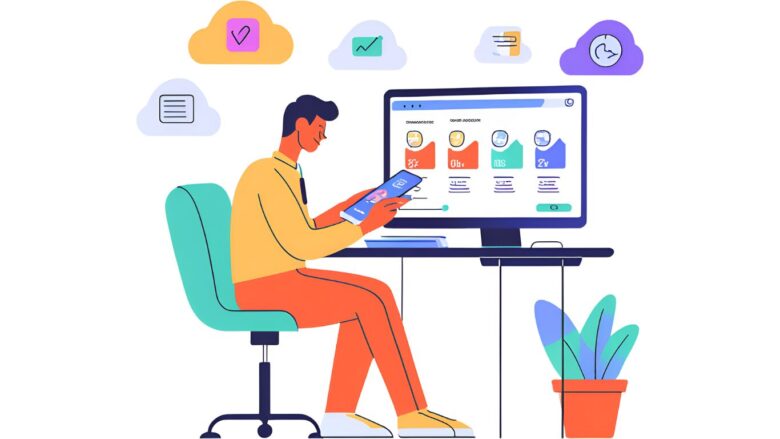
Fire TV Stickにおける「電源の切り方」を正しく理解するためには、まず従来の家電製品が持っていた「電源オフ」という概念を一度リセットする必要があります。Fire TV Stickの電源操作の基本、それは「物理的に電源を切る」のではなく「システムをスリープ(休止)させる」ことだと覚えておきましょう。
なぜ物理的な電源ボタンが存在しないのか?
Fire TV Stick本体に、私たちが慣れ親しんだカチッと押せる電源ボタンやスイッチが見当たらないのは、決してコスト削減や設計の手抜きではありません。これは、「いつでも即座に使える待機状態(Always On)」を最も重要なユーザー体験と位置づけている、現代のデジタルデバイスに共通する設計思想の表れです。
考えてみてください。私たちのスマートフォンには電源を完全に切る操作はありますが、日常的に使うのは画面をオフにするスリープ機能です。最新のゲーム機も、プレイを中断する際は完全にシャットダウンするのではなく、次回の起動を高速化するスタンバイモードを利用します。Fire TV Stickもこれらと全く同じ思想で設計されています。ユーザーが「観たい」と思った瞬間に、待つことなくコンテンツにアクセスできることが最優先されているのです。
豆知識:リモコンの進化が示す設計思想
実は、2021年以前に主流だった第2世代までのFire TV Stickに付属していたリモコンには、電源ボタンそのものが存在しませんでした。電源のオン・オフという操作は完全にテレビ側に委ねられており、Fire TV Stickは常にスリープで待機するのが当たり前だったのです。第3世代以降のリモコンに電源ボタンが追加されたのは、後述するHDMI-CEC機能を活用し、「テレビやアンプの電源もこのリモコン一つで操作したい」というユーザーの利便性を高めるためであり、Fire TV Stick本体の電源管理思想が変わったわけではないのです。
「電源を切る」=「スリープにする」という新しい常識
以上のことから、Fire TV Stickユーザーにとっての正しい「電源の切り方」は、以下のいずれかの方法で能動的にスリープモードへ移行させること、あるいは何もしなくても自動でスリープに入ることを指します。
- 手動スリープ:リモコンのホームボタン長押しから「スリープ」を選択する。
- 自動スリープ:視聴をやめてテレビの電源を切るなどして、20分間放置する。
このスリープこそが、開発者が意図した正規の「オフ状態」です。エネルギー消費を最小限に抑えつつ、システムの鮮度を保ち、ユーザーの利便性を最大化する、非常に洗練された状態と言えます。
物理的に電源を断つのは「最終手段」
もちろん、どうしても完全に電源を切りたい場合の方法も存在します。それは、電源アダプタをコンセントから物理的に引き抜くことです。しかし、これはあくまで例外的な操作と位置づけられています。
頻繁な抜き差しは、デバイスへの電気的な負荷や、OSの正常なシャットダウンプロセスを経ないことによるファイルシステムの破損リスクなど、僅かながらもデメリットを伴う可能性があります。そのため、この方法は数週間以上家を空けるなど、ごく限られた状況でのみ行うべき「最終手段」と考えるのが賢明です。日常の利用においては、スリープモードを積極的に活用していきましょう。
電源オフできない問題の理由
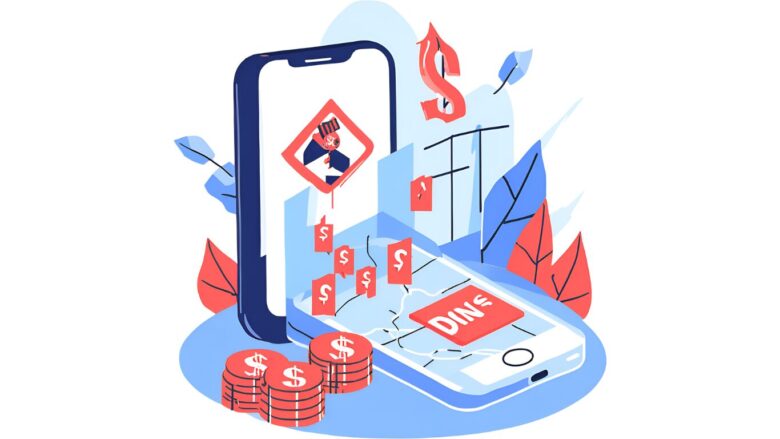
「リモコンの電源ボタンを押しているのに、Fire TV Stick本体の電源が切れない」という現象は、多くのユーザーが直面する「問題」です。
しかし、これはデバイスの故障や不具合ではなく、その根本的な理由を知れば「なるほど、そういう仕組みだったのか」と納得できる、100%仕様通りの動作なのです。このセクションでは、その謎を解き明かす鍵となる技術「HDMI-CEC」について、専門的な知識を交えながら分かりやすく解説します。
結論:電源ボタンは「本体のため」にあらず
まず理解すべき最も重要なポイントは、Fire TV Stickリモコン(第3世代以降)に搭載されている電源ボタンや音量ボタンは、Fire TV Stick本体を直接コントロールするためのものではない、ということです。
これらのボタンの主な役割は、テレビ、AVアンプ、サウンドバーといった、HDMIで接続された他の機器を操作することにあります。Fire TV Stickは、自身を「司令塔」として、接続されたホームシアター機器全体を一つのリモコンで操れるようにすることで、ユーザーの利便性を飛躍的に向上させているのです。つまり、「電源が切れない」と感じるのは、そのボタンがそもそもあなたがお使いの「テレビの電源を切る」ために機能しているからに他なりません。
謎を解く鍵「HDMI-CEC」とは何か?
この便利な連携機能を実現しているのが、「HDMI-CEC(Consumer Electronics Control)」という技術規格です。これは、HDMIケーブルの特定のピン(13番ピン)を通じて、接続された機器間で制御信号を相互にやり取りするためのプロトコル(通信規約)です。
専門用語解説:HDMI-CEC
HDMI-CECを例えるなら、「HDMIケーブルの中に内蔵された、目に見えない万能リモコンの配線」のようなものです。この配線を通じて、「電源をオンにせよ」「音量を上げよ」「入力を切り替えよ」といった命令が、Fire TV Stickからテレビへ、あるいはテレビからAVアンプへと送られます。これにより、ユーザーは各機器の専用リモコンを持ち替えることなく、シームレスな操作が可能になります。
このCEC機能は非常に便利ですが、一つだけ厄介な点があります。それは、テレビメーカー各社が、この共通規格に独自のブランド名を付けていることです。
| メーカー | HDMI-CECの呼称(一例) |
|---|---|
| パナソニック | ビエラリンク (VIERA Link) |
| シャープ | AQUOSファミリンク |
| ソニー | ブラビアリンク (BRAVIA Sync) |
| 東芝 (レグザ) | レグザリンク (REGZA Link) |
| 日立 | Woooリンク |
| 三菱電機 | リアリンク (REALINK) |
もしリモコンの電源ボタンでテレビの電源が切れない場合、まずはお使いのテレビのメニューから、上記のような名前の設定項目を探し、それが「オン」または「有効」になっているかを確認する必要があります。多くの場合、初期設定でオフになっていることがあるためです。
よくあるトラブル事例:「テレビを買い替えたら連動しなくなった」
長年使っていたテレビから最新の4Kテレビに買い替えた際、以前は問題なく使えていたFire TV Stickリモコンの電源ボタンが効かなくなった、というご相談は非常に多いです。これはFire TV Stickの故障を疑ってしまいがちですが、99%は新しいテレビでのCEC設定が原因です。
新しいテレビでは、HDMI-CEC機能が初期設定で無効になっていたり、あるいは複数のHDMI端子のうち特定の端子しかCECに対応していなかったりする場合があります。この事例から得られる教訓は、「電源連動はFire TV Stick単体で完結する機能ではなく、必ずテレビ側の設定も関わる相互機能である」という点です。環境が変わった際は、必ずテレビ側の設定も見直す習慣をつけましょう。
Fire TV Stick側での設定は、「設定」→「ディスプレイとサウンド」→「HDMI CEC 機器制御」から確認できます。ここがオンになっていることを確認した上で、テレビ側の設定を見直すのが問題解決への近道です。(参照:Amazon.co.jp ヘルプ: Fire TVリモコンでテレビを操作できない)
このように、「電源オフできない」という現象は、実はユーザーの利便性を高めるための高度な「連携機能」の裏返しなのです。この仕組みを正しく理解すれば、戸惑いはなくなり、むしろFire TV Stickの快適さをより深く実感できるはずです。
電源を抜いたらどうなるか
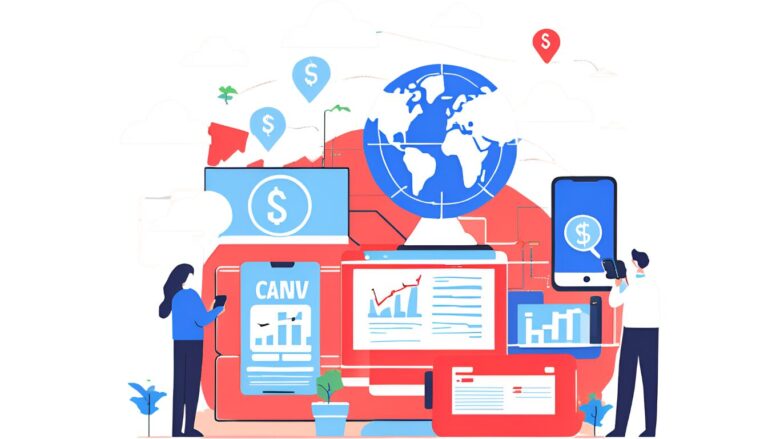
「日常的にはスリープモードが良いのは分かったけれど、長期間留守にする時や、雷が鳴っている時など、どうしてもコンセントから抜きたい時がある。その場合、デバイスに何か悪い影響は?設定は消えてしまわない?」これは非常に的を射た疑問です。結論から言うと、偶尔に電源を抜いても設定が消えることはなく、直ちに故障に繋がるわけではありません。しかし、その行為がもたらす影響を正しく理解しておくことは、デバイスを長く快適に使い続ける上で非常に重要です。
データ保持の仕組み:なぜ設定は消えないのか?
まず、ご安心ください。Fire TV Stickの電源を抜いても、Wi-Fiのパスワード、Amazonのアカウント情報、ダウンロードしたアプリの数々といったユーザーデータが消去されることはありません。
これは、Fire TV Stickが内部ストレージとして「フラッシュメモリ(eMMC規格などが採用)」を使用しているためです。これは、スマートフォンやデジタルカメラのSDカード、PCのSSD(ソリッドステートドライブ)と同じ種類の記憶媒体で、「不揮発性」という大きな特徴を持っています。不揮発性メモリは、電力供給が完全に断たれても記憶した情報を保持し続けることができるため、コンセントを抜いても設定は安全に保たれるのです。
専門用語解説:不揮発性メモリ
昔のコンピュータに使われていたメモリ(RAM)は「揮発性」で、電源を切ると内容が全て消えてしまいました。それに対し、「不揮発性メモリ」は情報を電気的にではなく、物理的な状態で記録するため、電気がなくても情報を維持できます。Fire TV Stickは、このおかげでコンセントを抜いても「記憶喪失」にならないのです。
電源を抜くことのメリット
デメリットが強調されがちですが、コンセントを抜くことには明確なメリットも存在します。
- 待機電力の完全な遮断:スリープモードの待機電力はごく僅かですが、それを完全に「ゼロ」にできます。数ヶ月単位で家を空ける場合などは、微々たる電力でも節約する価値はあるでしょう。
- 雷サージからの保護:落雷時に発生する異常な高電圧(雷サージ)は、コンセントを通じて電子機器を破壊する可能性があります。雷が近い時は、電源から抜いておくのが最も確実な保護策です。
- フリーズ時の強制リセット:デバイスが完全にフリーズし、リモコンやアプリからの再起動操作を一切受け付けなくなった場合の、最後の強制リセット手段となります。
知っておくべき3つのデメリット
一方で、日常的に電源を抜く行為は、利便性の低下や潜在的なリスクを伴います。特に以下の3点は重要なポイントです。
1. 起動時間の遅延という確実な不便
最も体感しやすいデメリットが、起動にかかる時間です。スリープからの復帰が1〜2秒で完了するのに対し、コンセントを抜いた状態からの起動(コールドブート)は、Fire OSの読み込み、各種サービスの立ち上げ、ネットワーク接続の確立など、多くのプロセスを経るため、30秒〜1分程度の時間を要します。「観たい」と思ってから実際に視聴を開始するまでの待ち時間は、想像以上にストレスとなるものです。
2. 自動アップデートが適用されないリスク
前述の通り、スリープ中にはOSのセキュリティパッチやアプリの機能改善アップデートが自動で行われます。電源を抜いている間は、当然これらの恩恵を受けられません。脆弱性が修正されないまま放置された結果、セキュリティリスクに晒されたり、アプリの仕様変更に対応できず「動画が再生できない」といった不具合に見舞われたりする可能性が高まります。
3. 機器への負担という潜在的リスク
専門的な話になりますが、電子機器は電源が投入された瞬間に「突入電流(Inrush Current)」と呼ばれる、定格の数倍から数十倍の非常に大きな電流が流れます。ACアダプタや本体内部のコンデンサといった部品は、この突入電流を想定して設計されていますが、頻繁な電源のオン・オフが繰り返されることは、これらの部品に微細なストレスを蓄積させ、長期的に見て製品寿命を縮める可能性があると一般的に考えられています。
経験者が語る、意外な落とし穴
出張が多く、その都度ホテルのテレビで利用するためにFire TV Stickの電源を抜き差ししていたユーザーから、「最近、起動が遅くなった気がする」「特定のアプリがよく落ちる」といった報告が聞かれることがあります。これは、アップデートが適用されないことによるソフトウェアの陳腐化や、正常なシャットダウンプロセスを経ないことによるファイルシステムの微細なエラーが蓄積した結果かもしれません。一度快適さを知ってしまうと、少しの動作のもたつきも大きな不満に繋がります。利便性を維持するためにも、日常的な抜き差しは避けるのが賢明です。
以上のことから、電源を抜く行為は「絶対悪」ではありませんが、その影響を正しく理解した上で、「長期間使わない時だけに行う特別な操作」と位置づけるのが、Fire TV Stickと長く付き合っていくための最適な答えと言えるでしょう。

パナソニック エネループ スタンダードモデル 急速充電器セット
- ✅ サイズ:単4形
- ✅入り数:4本入り
- ✅くり返し約600回使える
テレビとの電源オフ連動機能
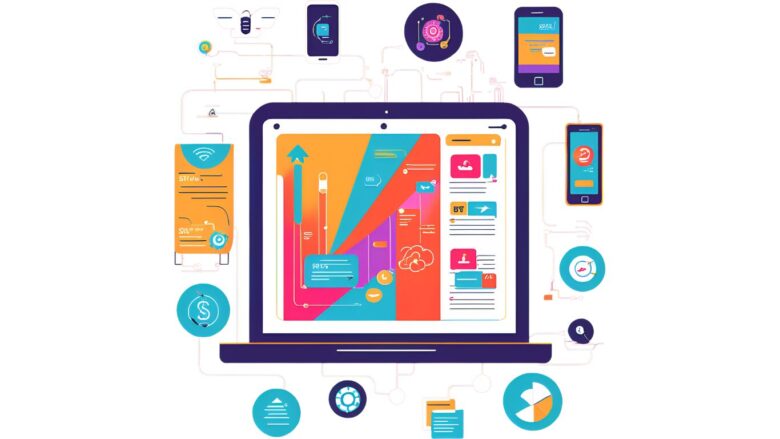
Fire TV Stickのリモコンに触れるだけで、テレビの電源がつき、適切なHDMI入力に自動で切り替わる——この魔法のような体験は、多くの方がFire TV Stickを「使いやすい」と感じる大きな理由の一つです。
この便利な機能の裏側には、「HDMI-CEC(Consumer Electronics Control)」という、現代の映像機器における標準技術が存在します。このセクションでは、この機能の仕組み、設定方法、そして意外と知られていない注意点までを徹底的に解説します。
「一つのリモコンが、すべてを支配する」——HDMI-CECの基本理念
HDMI-CECを一言で表すなら、「HDMIケーブルを介して接続された機器同士が、お互いを賢く操作し合うための共通言語」です。2006年頃から普及し始めたHDMIバージョン1.3以降で本格的にサポートされ、今ではほとんどのテレビやAV機器に搭載されています。
この「共通言語」を使うことで、例えば以下のような連携操作(コマンド)が可能になります。
- ワンタッチプレイ (One Touch Play):Fire TV Stickのリモコンのホームボタンを押すと、スリープから復帰するだけでなく、テレビの電源を自動的にオンにし、Fire TV Stickが接続されているHDMI入力を選択する。
- システムスタンバイ (System Standby):Fire TV Stickのリモコンの電源ボタンを押してテレビの電源をオフにすると、接続されているAVアンプやサウンドバーも連動してスタンバイ状態になる。
- システムオーディオコントロール (System Audio Control):テレビの音声を、自動的にAVアンプやサウンドバーから出力するように切り替え、Fire TV Stickのリモコンでその音量を調整する。
これらの機能のおかげで、私たちはAV機器ごとにリモコンを持ち替える煩わしさから解放され、Fire TV Stickのリモコン一つでシームレスな視聴体験を得ることができるのです。
豆知識:CECとARC/eARCの違い
HDMIにはCECとよく似た連携機能として「ARC(オーディオリターンチャンネル)」や、その進化版である「eARC」があります。これらは混同されがちですが、役割が異なります。
- CEC:機器の「操作」を連携させるためのもの(電源、入力切替、再生など)。
- ARC/eARC:テレビが受信した音声信号を、HDMIケーブルを逆流させてサウンドバーやAVアンプに送るための「音声伝送」技術。
両者は独立した機能ですが、連携して働くことで、より高度なホームシアター環境を簡単に構築できます。
設定の確認とトラブルシューティング
この便利な電源オフ連動機能ですが、「うまく動かない」という声も少なくありません。その原因のほとんどは、Fire TV Stickか、テレビ、あるいはその両方でCEC機能が有効になっていないことです。
Fire TV Stick側の設定
まず、Fire TV Stickで設定が有効になっているかを確認します。
- ホーム画面から「設定」(歯車マーク)を選択します。
- 「ディスプレイとサウンド」に進みます。
- 「HDMI CEC 機器制御」という項目を探し、これが「オン」になっていることを確認します。もしオフであれば、オンに切り替えてください。
テレビ側の設定
次に、テレビ側の設定を確認します。前述の通り、メーカーによって呼称が異なるため、設定メニューの中から「〇〇リンク」「〇〇シンク」「〇〇コントロール」といったキーワードを探すのがコツです。
- 設定場所の例:テレビの「設定」→「外部入力設定」→「HDMI連動設定」など。
多くの場合、初期設定では無効になっていることがありますので、必ず一度は確認することをお勧めします。具体的な操作方法は、お使いのテレビの取扱説明書や公式サイトでご確認ください。(参照:SONY公式サイト ブラビアリンク対応機器とブラビアの連動操作について)
ありがちな設定ミスと解決策:「サウンドバーだけ電源が切れない!」
Fire TV Stick → サウンドバー → テレビ、というように複数の機器を接続している環境でよくあるのが、「テレビは消えるのに、サウンドバーの電源だけが切れない」という問題です。
これは、CECの制御信号が途中で途切れてしまっていることが原因です。この場合、以下の点を確認してみてください。
複数機器接続時のCECチェックポイント
- 全機器のCEC設定をオンにする:Fire TV Stick、テレビだけでなく、間に入っているサウンドバーやAVアンプのCEC設定も「オン」または「有効」にする必要があります。一つでもオフになっていると、信号がそこで止まってしまいます。
- HDMIケーブルを確認する:非常に古いHDMIケーブルや、安価なノンブランドのケーブルの中には、CECの信号線が正しく結線されていないものが稀に存在します。一度、Fire TV Stickに付属のケーブルや、信頼できるメーカーの「ハイスピード」以上の規格のケーブルで接続し直してみてください。
- 接続順序を見直す:機器の接続順序が適切でない可能性もあります。一般的には「Fire TV Stick → サウンドバーのHDMI入力 → サウンドバーのHDMI出力(ARC/eARC対応) → テレビのHDMI入力(ARC/eARC対応)」という接続が推奨されます。
電源オフの連動機能は、正しく設定すれば非常に快適なAVライフをもたらしてくれます。もしうまく動作しない場合は、故障と決めつける前に、もう一度各機器の設定を丁寧に見直してみましょう。
電源オフの自動設定(スリープ)

「もしリモコンでスリープ操作を忘れたら、電気を無駄遣いしてしまうのでは?」
——ご安心ください。Fire TV Stickには、そんなユーザーのうっかりを防ぐための、賢いセーフティネット機能が標準で搭載されています。それが、ここで解説する「自動スリープ機能」です。この機能があるからこそ、私たちは電源のことをほとんど意識せず、気軽にコンテンツを楽しむことができるのです。
「20分」ルール:自動スリープ機能の仕組み
Amazonの公式ドキュメントによると、Fire TV Stickはユーザーによるリモコン操作が20分間行われないと、自動的に低消費電力のスリープモードに移行するようにプログラムされています。(参照:Amazon.co.jp ヘルプ: Fire TV端末のスリープモードについて)
この機能は、Fire TV Stickのオペレーティングシステム(Fire OS)の中核部分に組み込まれたタイマーによって管理されています。OSは常にユーザーからの入力(リモコンのボタン操作など)を監視しており、最後の入力から20分が経過すると、システムは自動的にハードウェア(CPUやメモリなど)を低電力状態に遷移させる命令を実行します。これにより、能動的な操作なしでも、エネルギーの浪費を確実に防ぐことができるのです。
この機能は、いわば「賢い見守り役」。あなたが映画の途中で眠ってしまっても、視聴後にテレビだけ消して出かけてしまっても、Fire TV Stickは20分後には静かに眠りにつき、電気代と環境への配慮を自動で行ってくれます。
自動スリープとスクリーンセーバーの違い
ここで注意したいのが、「自動スリープ」と「スクリーンセーバー」は異なる機能であるという点です。Fire TV Stickは、一定時間操作がないと、まず美しい風景写真などが表示される「スクリーンセーバー」が起動します。この時点では、まだディスプレイ表示が切り替わっただけで、システム自体は完全にアクティブな状態に近い電力を消費しています。
状態遷移の順番
- アクティブ状態:動画再生やメニュー操作中。
- スクリーンセーバー起動:約5〜10分無操作が続くと起動。ディスプレイ表示を保護するが、電力消費はまだ比較的高い。
- 自動スリープ移行:合計20分無操作が続くと移行。システム全体が低電力状態に入る。
スクリーンセーバーは、特に有機ELテレビなどで同じ画面を長時間表示し続けることによる「画面の焼き付き」を防ぐ役割も担っていますが、本当の意味での省エネは、その先の「自動スリープ」によって実現されると覚えておきましょう。
ユーザーが陥りがちな罠:「動画の一時停止」からの放置
この自動スリープ機能は非常に優秀ですが、万能ではありません。ユーザーの利用状況によっては、意図通りに機能しないケースも存在します。その代表例が「動画配信アプリを開いたまま、コンテンツを一時停止して長時間放置する」というケースです。
多くの動画配信アプリは、コンテンツが再生中(一時停止中を含む)である間、OSの自動スリープ機能を一時的に無効化する(スリープを阻害する)ように作られています。これは、2時間以上の長い映画を鑑賞している際に、20分操作しなかったからといって勝手にスリープに入ってしまうのを防ぐための、本来は親切な設計です。
しかし、これが裏目に出ることもあります。例えば、映画を一時停止して急な電話に対応し、そのまま忘れて数時間外出してしまうと、Fire TV Stickはスリープに入らず、スクリーンセーバーが起動したままの状態(あるいは一時停止画面のまま)で待機し続けてしまうことがあるのです。
自動スリープを確実にするためのベストプラクティス
視聴を中断、あるいは終了する際は、アプリを開いたままにせず、リモコンの「ホーム」ボタンを押して必ずホーム画面に戻る習慣をつけることを強くお勧めします。ホーム画面はOSが完全に管理している領域のため、ここに戻しておけば、アプリによるスリープ阻害を心配することなく、20分後には確実に自動スリープ機能が働きます。
この自動設定は、私たちの「ついうっかり」をカバーしてくれる非常に便利な機能です。しかし、その特性を正しく理解し、視聴の最後にはホーム画面に戻るという一手間を加えることで、より確実な省エネとデバイスの安定動作に繋がります。
ファイヤースティック電源オフの操作とトラブル解決
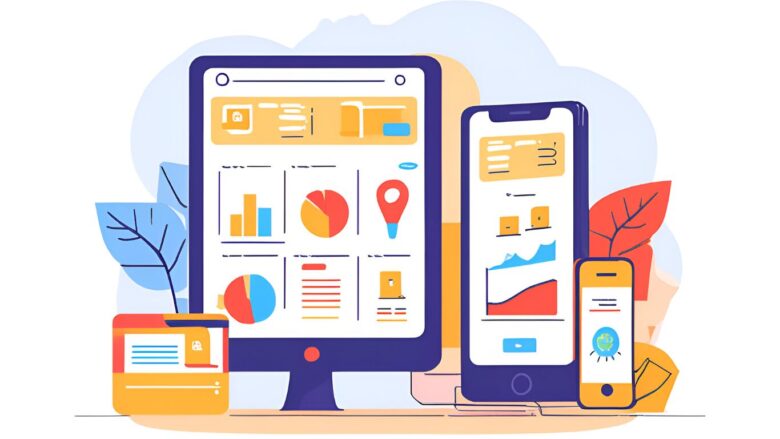
- デバイスをスリープ状態にする方法
- 電源をOFFにする方法との違い
- 電源オンの方法と基本操作
- デバイスの再起動方法
- 電源ボタンやリモコンが反応しない問題
- ファイヤースティックの電源オフに関する結論
デバイスをスリープ状態にする方法
Fire TV Stickの電源管理の基本が「スリープ」であることはご理解いただけたかと思います。自動スリープ機能は非常に便利ですが、「自分のタイミングで、能動的にスリープさせたい」という場面も多いでしょう。
例えば、視聴を終えてすぐに部屋を離れる時や、就寝前に確実に待機状態にしたい時などです。幸い、Fire TV Stickには、ユーザーが意図した瞬間にスリープモードへ移行させるための、複数の簡単な手動操作が用意されています。ここでは、その全ての具体的な方法を、手順を追って詳しく解説します。
最も簡単で推奨される方法:リモコンの「ホーム」ボタン長押し
日常的に使う上で、最も迅速かつ簡単なのがこの方法です。慣れてしまえば1〜2秒で操作が完了するため、ぜひマスターしてください。
- Fire TV Stickが起動している状態で、リモコンの中央下部にある家のマークが描かれた「ホーム」ボタンを探します。
- この「ホーム」ボタンを、短く押すのではなく、指で押したまま約3〜5秒間待ちます。
- すると、テレビ画面の右側に「プロフィール」「設定」「スリープ」「ミラーリング」などが並んだ、半透明の「クイックアクセスメニュー(ショートカットメニュー)」が表示されます。
- メニューが表示されたら、十字キーの右を押してカーソルを「スリープ」に合わせ、中央の決定ボタンを押します。
これだけで、Fire TV Stickは即座にスリープモードに入り、テレビ画面は暗転します。HDMI-CECが有効であれば、テレビやサウンドバーも連動してスタンバイ状態になります。この一連の操作が、Fire TV Stickにおける最も標準的な「おやすみ」の作法です。
この方法がベストな理由
ホームボタンの長押しは、どのアプリを起動している最中でも、どんな画面からでも呼び出すことができます。設定メニューの奥深くまで潜る必要がなく、直感的でスピーディーなため、日常的な利用シーンにおいて最も推奨される方法です。視聴を終える際の「締めの儀式」として習慣づけることをお勧めします。
覚えておくと便利な代替手段
ホームボタン長押しが基本ですが、他にもいくつかの方法が存在します。状況に応じて使い分けると、さらに便利です。
1. 設定メニューからのスリープ
リモコンのホームボタンが何らかの理由で反応しない場合や、メニューを辿って確実に操作したい方向けの方法です。
- ホーム画面上部のメニューから「設定」(歯車マーク)を選択します。
- 設定項目の中から「マイFire TV」を選択します。
- 表示されたリストの中から「スリープ」を選択し、決定ボタンを押します。
2. スマートフォンアプリからの遠隔操作
「リモコンが見当たらない!」という、誰しもが経験する状況で非常に役立つのが、公式スマートフォンアプリ「Amazon Fire TV」です。
- お使いのスマートフォンに「Amazon Fire TV」アプリをインストールし、Fire TV Stickと同じWi-Fiネットワークに接続します。
- アプリを起動し、操作したいFire TV Stickを選択してペアリングを完了させます。
- アプリのリモコン画面が表示されたら、画面上部にある歯車マーク(設定)をタップします。
- メニューの中から「スリープ」をタップすれば、Fire TV Stickがスリープします。
3. Alexaを使った音声コントロール
最も未来的な方法が、音声アシスタントAlexaを利用した操作です。ご自宅にAmazon Echoシリーズのデバイスがあるか、あるいはリモコンの音声認識ボタンを使って、ハンズフリーでスリープさせることができます。
- Echoデバイスに話しかける場合:Fire TV StickとEchoデバイスが同じAmazonアカウントに紐づいていれば、「アレクサ、Fire TVをスリープにして」や「アレクサ、Fire TVを消して」と話しかけるだけです。
- リモコンの音声認識ボタンを使う場合:リモコン上部のマイクボタンを押しながら、「スリープにして」と話しかけます。
こんな時、手動スリープが役立つ!具体的な活用シーン
- 就寝前に:ベッドに入ってから「そういえば消したかな?」と不安になる必要がありません。Alexaに一声かければ、起き上がることなくスリープさせられます。
- 少し席を外す時に:短い電話や来客対応など、20分以内に戻るか微妙な時に手動でスリープさせておけば、無駄な電力消費を確実に防げます。
- 簡易的なリフレッシュとして:デバイスの動作が少し重いと感じる時、一度スリープさせてから復帰させることで、メモリがクリアされ動作が軽快になることがあります(再起動ほどの効果はありませんが、手軽な方法です)。
このように、Fire TV Stickはユーザーの様々な状況に対応できるよう、複数のスリープ方法を提供しています。自動機能に任せるだけでなく、これらの手動操作を覚えておくことで、あなたはFire TV Stickをより意のままに、そしてスマートに使いこなすことができるようになります。
電源をOFFにする方法との違い
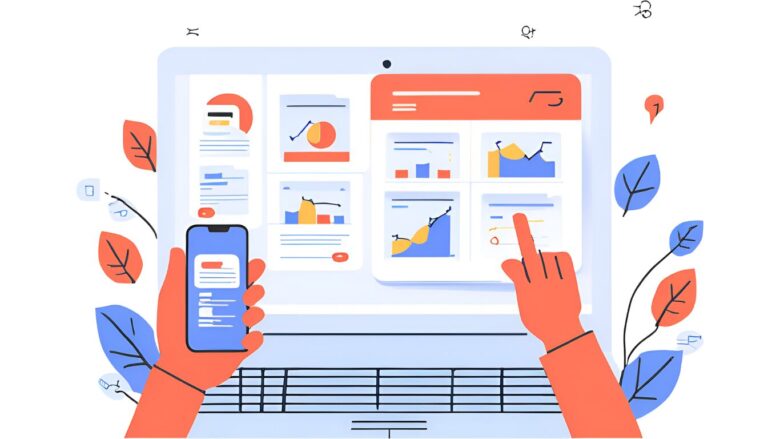
Fire TV Stickの電源管理において、多くのユーザーが混同しがちなのが、「スリープモード」と、コンセントから抜くことによる「完全な電源オフ」の違いです。
これらは似て非なるものであり、その特性は天と地ほど異なります。どちらが優れているという単純な話ではなく、それぞれの状態がデバイスの動作、利便性、そして寿命にどのような影響を与えるかを正確に理解することが重要です。このセクションでは、両者をあらゆる角度から徹底的に比較・分析し、あなたが自身の使い方に合った最適な選択をするためのお手伝いをします。
徹底比較:スリープ vs 完全電源オフ
まずは、両者の違いが一目でわかるように、比較表にまとめてみましょう。
| 比較項目 | スリープモード(推奨される日常利用) | 完全な電源オフ(コンセント抜き) |
|---|---|---|
| 定義 | システムは待機状態。最低限の電力で動作し、即時復帰に備える。 | 電力供給がゼロ。システムは完全に停止している。 |
| 復帰速度 | 約1〜2秒。リモコン操作後、ほぼ瞬時にホーム画面が表示される。 | 約30〜60秒。OSの起動プロセス(コールドブート)が必要。 |
| 待機電力 | 約0.3W〜0.5W。月額10円未満の極めて低い消費電力。 | 0W。電力消費は完全にゼロ。 |
| 自動アップデート | OSやアプリの更新がバックグラウンドで自動的に行われる。 | 一切行われない。次に起動した際に手動更新が必要になる場合がある。 |
| 利便性 | 非常に高い。「観たい」と思った瞬間に視聴を開始できる。 | 低い。毎回起動を待つ必要があり、ストレスを感じやすい。 |
| デバイスへの影響 | 設計通りの動作であり、負荷は最小限。常に最適な状態を維持。 | 起動時の突入電流など、長期的に見て僅かながら負荷となる可能性がある。 |
| 推奨されるシーン | 日常のあらゆる利用シーン。毎日、毎週、毎月使うならこちら。 | 数週間以上の長期不在時や、落雷の危険がある場合など、限定的な状況。 |
「利便性」と「鮮度」を保つスリープモード
この比較から明らかなように、スリープモードの最大の利点は「圧倒的な利便性」と「システムの鮮度の維持」にあります。数秒で起動する快適さは一度体験すると手放せませんし、私たちが眠っている間もデバイスが自動で賢く自己管理(アップデート)してくれる安心感は、現代のデジタルライフにおいて非常に価値が高いと言えます。
Amazonが「常時接続」を推奨する背景には、このシームレスなユーザー体験を損なわせたくないという強い意図があります。Fire TV Stickは、ただの映像出力機ではなく、常に最新のコンテンツと機能を提供する「サービスプラットフォーム」であり、その価値を最大限に引き出すのがスリープモードなのです。
どちらを選ぶべきか?利用シーン別・最適解
あなたの使い方によって、最適な選択は異なります。以下に具体的な利用シーン別の推奨をまとめました。
利用シーン別・推奨電源管理法
- 毎日〜週に数回使う(最も一般的なユーザー):
→ 迷わず「スリープモード」一択です。コンセントは絶対に抜かないでください。毎回の起動を待つストレスから解放され、常に最新の状態で快適に利用できます。電気代の心配は不要です。 - 月に1〜2回程度しか使わない(ライトユーザー):
→ 基本的には「スリープモード」を推奨します。しかし、もし僅かな待機電力も気になるという場合は、コンセントを抜く選択も間違いではありません。ただし、利用の度にアップデートの確認や起動の待ち時間が発生することは覚悟しておきましょう。 - 数週間〜数ヶ月単位で家を空ける(長期不在):
→ この場合のみ「完全な電源オフ(コンセント抜き)」を推奨します。長期間使用しない機器への通電は、待機電力の無駄だけでなく、火災などのリスクを完全にゼロにするという意味で、安全管理上も有効です。 - 雷が頻繁に発生している時:
→ 安全第一で「完全な電源オフ」を選択してください。高価なテレビやAV機器を雷サージから守るためにも、電源ケーブルだけでなく、可能であればHDMIケーブルも抜いておくとより万全です。
結論として、Fire TV Stickは「普段はスリープ、特別な時だけコンセントを抜く」というのが、デバイスの性能を100%引き出し、長く安全に使い続けるための黄金律と言えるでしょう。あなたの使い方に照らし合わせて、最もスマートな電源管理を実践してください。

パナソニック エネループ スタンダードモデル 急速充電器セット
- ✅ サイズ:単4形
- ✅入り数:4本入り
- ✅くり返し約600回使える
電源オンの方法と基本操作
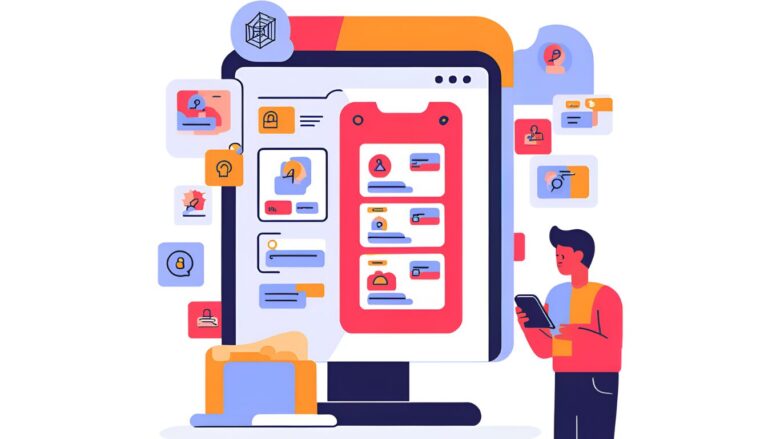
Fire TV Stickをスリープ状態から復帰させる、あるいは完全に電源がオフの状態から起動させる——これらの「電源オン」操作は、視聴を開始するための第一歩です。基本的には非常にシンプルな操作ですが、状況によって手順や挙動が少し異なります。
また、特に初心者の方がつまずきやすい「テレビの入力切替」というポイントも存在します。このセクションでは、あらゆる状況を想定し、誰でも迷わずFire TV Stickを起動できるよう、その方法と基本操作を網羅的に解説します。
ケース1:スリープ状態からの復帰(日常の起動方法)
最も一般的で、日常的に行うのがこの操作です。前回の使用後にスリープモードで待機しているFire TV Stickを、再びアクティブな状態にします。
操作手順は、たった一つです。
Fire TV Stickのリモコンの、いずれかのボタンを一度だけ押す。
ホームボタン、十字キー、決定ボタン、戻るボタンなど、どのボタンでも構いません。リモコンから発信された信号(Bluetooth)をFire TV Stickが受信すると、システムは即座にスリープ状態を解除(ウェイクアップ)し、フルパワー状態に復帰します。このプロセスは専門的には「ホットブート」や「レジューム」と呼ばれ、RAM(メモリ)上に待機させていた情報を読み込むだけなので、1〜2秒という極めて短時間で、見慣れたホーム画面がテレビに表示されます。
さらに、HDMI-CEC機能が正しく設定されていれば、この操作に連動してテレビの電源が自動でオンになり、入力端子もFire TV Stickが接続されているHDMIポートに切り替わります。これこそが、Fire TV Stickが提供するシームレスでストレスフリーな体験の中核です。
ケース2:完全な電源オフ状態からの起動
長期間の不在後など、コンセントから電源アダプタを抜いていた状態から起動する場合の手順です。
- Fire TV Stick本体に電源ケーブルが接続されていることを確認します。
- 電源アダプタを、壁のコンセントや電源タップにしっかりと差し込みます。
- 通電が開始されると、Fire TV Stickは自動的に起動プロセスを開始します。テレビ画面にはまず「Fire TV」のロゴが表示されます。
- その後、オペレーティングシステム(Fire OS)の読み込みが開始されます。このプロセスは「コールドブート」と呼ばれ、内部ストレージからシステム全体をメモリに展開するため、完了までに30秒から1分程度の時間がかかります。
- 起動が完了すると、ホーム画面が表示され、操作可能な状態になります。
スリープからの復帰に比べると時間はかかりますが、操作自体はコンセントに接続するだけなので、こちらも非常にシンプルです。
初心者がつまずきやすいポイント:「画面が映らない!」その原因は入力切替かも
「リモコンのボタンを押したら、カチッと操作音は聞こえるのに、テレビの画面は真っ暗なまま(または『信号がありません』と表示される)」。これは、Fire TV Stickを初めて使う方が最も遭遇しやすいトラブルの一つです。
この現象の99%は、Fire TV Stick本体の故障ではなく、テレビ側の「HDMI入力切替」が正しく行われていないことが原因です。
HDMI-CECによる自動切替は非常に便利ですが、テレビの機種や設定、他の接続機器との相性によっては、稀にうまく機能しないことがあります。そんな時は、慌てずに手動で入力を切り替える方法を覚えましょう。
手動でのHDMI入力切替・完全ガイド
- まず、Fire TV Stickのリモコンではなく、お使いの「テレビ本体の純正リモコン」を手に取ります。
- リモコンにある「入力切替」あるいは「Source」「Input」と書かれたボタンを探します。通常、リモコンの上部や十字キーの周りに配置されています。
- 「入力切替」ボタンを押すと、テレビ画面に「HDMI 1」「HDMI 2」「ビデオ」といった入力端子のリストが表示されます。
- Fire TV Stickを接続したHDMI端子がどれかを確認し(テレビの側面や背面の端子に番号が記載されています)、リストの中から該当する番号を十字キーで選択して決定ボタンを押します。
- もしどの端子か分からない場合は、「HDMI 1」から順番に一つずつ切り替えてみてください。正しい入力が選択されれば、見慣れたFire TV Stickのホーム画面が表示されるはずです。
この「テレビ側の入力切替」は、Fire TV Stickだけでなく、ゲーム機やブルーレイレコーダーなど、HDMIで接続するあらゆる機器の基本操作です。一度覚えてしまえば、今後のAVライフでずっと役立つ必須スキルなので、ぜひこの機会にマスターしてください。電源オン操作と入力切替、この二つさえ押さえれば、起動に関するトラブルはほぼ解決できます。
デバイスの再起動方法
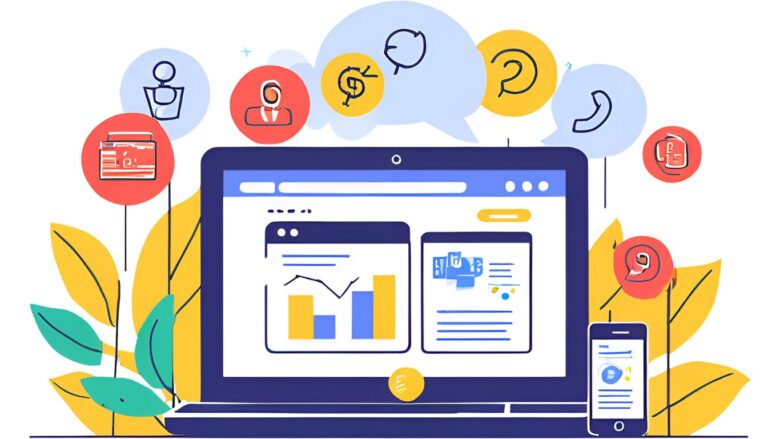
Fire TV Stickは非常に安定したデバイスですが、長時間使用していると、時には動作が不安定になることがあります。「アプリの起動が異常に遅い」「動画の再生がカクカクする」「音声と映像がズレる」「突然ホーム画面に戻ってしまう」
——これらの症状は、人間で言えば「ちょっと頭が疲れて混乱している」状態に似ています。このような時、最も手軽で効果的な解決策がデバイスの「再起動」です。再起動は、問題の根本原因を探る前の、最初に行うべき万能のトラブルシューティング手順と言えます。
なぜ再起動は魔法のように効くのか?その技術的背景
再起動が多くの問題を解決するのは、決して気休めやオカルトではありません。これには明確な技術的理由があります。デバイスが動作している間、その頭脳であるRAM(Random Access Memory)という領域では、OSやアプリが様々な計算をしたり、一時的なデータを置いたりしています。
長時間稼働させると、このRAM上に、もはや不要になったデータの断片(キャッシュのゴミ)が蓄積したり、終了したはずのアプリのプロセスがゾンビのように居座ってしまったりすることがあります。
これらの「ゴミ」がRAMの容量を圧迫することで、システム全体のパフォーマンスが低下し、様々な不具合を引き起こすのです。
専門用語解説:RAM(メモリ)
RAMを例えるなら、「作業机の広さ」です。作業机が広ければ、たくさんの書類や道具を広げて効率的に仕事ができます。しかし、机の上が不要な紙切れや古いメモで散らかってくると、新しい作業をするスペースがなくなり、効率がどんどん落ちていきます。再起動は、この机の上を一度完全にリセットして、まっさらな状態に戻す行為に相当します。これにより、システムは再び広々とした作業スペースを確保し、本来のキビキビとした動きを取り戻すのです。
スリープからの復帰では、このRAM上のデータはある程度保持されたままになります。そのため、動作の重さを根本的に解消するには、システムを完全に終了させてから再起動するプロセスが不可欠なのです。
安全・確実・推奨:3つの再起動方法
Fire TV Stickを再起動するには、主に3つの方法があります。上から順に、デバイスへの負荷が少なく推奨される方法です。動作がおかしいと感じたら、まずは方法1か2を試してください。
方法1:設定メニューから再起動する(最も標準的な方法)
OSが提供する正規の手順で、最も安全な再起動方法です。システムが正常に終了プロセスを実行してから再起動するため、データ破損のリスクが最も低くなります。
- ホーム画面上部のメニューから「設定」(歯車マーク)を選択します。
- 設定項目の中から「マイFire TV」を選択します。
- リストの中から「再起動」を選択し、決定ボタンを押します。
- 確認メッセージが表示されるので、再度「再起動」を選択すると、プロセスが開始されます。
方法2:リモコンのショートカットキーで再起動する(最も手軽な方法)
メニューを辿る必要がなく、どの画面からでも即座に再起動できるため、覚えておくと非常に便利です。
リモコンの「選択」ボタン(十字キーの中央)と「再生/一時停止」ボタン(▶❚❚)を、同時に約5〜10秒間、画面にメッセージが表示されるまで長押しします。
成功すると、画面に「Fire TVは電源をオフしています」といったメッセージが表示され、自動的に再起動がかかります。デバイスがフリーズしてメニュー操作ができない時でも、このショートカットが有効な場合があります。
方法3:電源ケーブルを抜き差しする(最終手段)
上記の方法1と2を試してもデバイスが反応しない、完全にフリーズしてしまった場合の強制的な手段です。
- Fire TV Stickに接続されている電源ケーブルを、電源アダプタ側(またはUSBポート側)から引き抜きます。
- そのままの状態で、最低でも10秒以上待ちます。これは、本体内部のコンデンサなどに蓄えられた電気が完全に放電されるのを待つためです。
- 再び電源ケーブルを接続します。自動的にコールドブート(完全な起動)が開始されます。
電源抜き差しの注意点
この方法は、システムが正常なシャットダウンプロセスを経ずに強制的に電源を断つため、ごく稀にですが、ファイルシステムの破損などを引き起こすリスクがゼロではありません。あくまでも、他の方法が通用しない場合の「最後の手段」と位置づけ、日常的に多用することは避けてください。
Fire TV Stickの調子が悪いと感じたら、まずは慌てずに「再起動」を試す。これが、問題をこじらせずに素早く解決するための鉄則です。特にリモコンのショートカットは覚えておいて損はありません。
電源ボタンやリモコンが反応しない問題
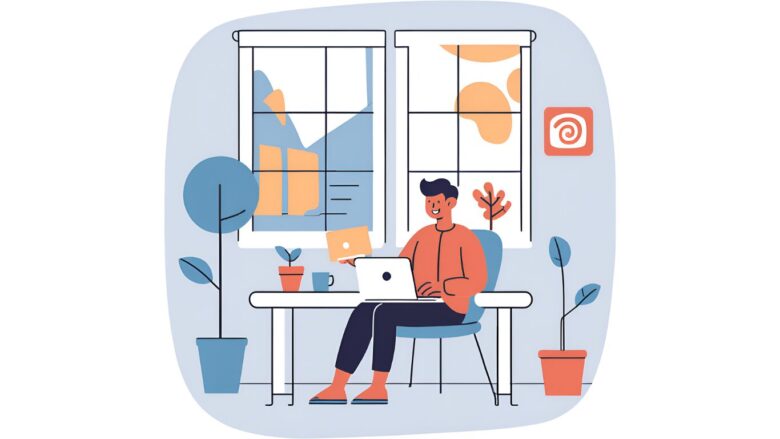
「リモコンのボタンをいくら押しても、Fire TV Stickがうんともすんとも言わない…」これは、デバイスの電源関連トラブルの中で最も頻繁に発生し、そして最もユーザーを苛立たせる問題の一つです。
しかし、多くの場合、この問題はFire TV Stick本体の深刻な故障ではなく、リモコン側のささいな原因によって引き起こされています。このセクションでは、まるで専門のサポート担当者が隣にいるかのように、原因を特定するための体系的な診断手順と、それぞれの原因に対応する具体的な解決策を、初心者にも分かりやすく徹底解説します。
ステップ1:全ての基本「電池」の完全チェック
経験上、リモコンが反応しない問題の7割以上は電池が原因です。本体を疑う前に、まずはここを完璧にチェックしましょう。
- 電池の向きは正しいか?:非常に基本的なことですが、意外と見落としがちです。電池カバーの内側に示されている「+」と「ー」の向きを、もう一度冷静に確認してください。
- 新品のアルカリ電池に交換する:「まだ使えるはず」という思い込みは禁物です。リモコンは微弱な電力を消費し続けるため、気づかないうちに電圧が低下していることがあります。特に、マンガン電池や充電式電池は、電圧の特性が合わずに動作が不安定になることがあるため、必ず新品の「単4形アルカリ電池」を2本とも交換してください。片方だけを交換するのはNGです。
- 接点を確認する:電池ボックス内の金属の接点が汚れていたり、錆びていたりしないか確認してください。もし汚れている場合は、乾いた布や綿棒で優しく拭き取ってください。
ステップ2:物理的な障害物と距離の確認
Fire TV Stickのリモコンは、テレビに向けて操作する必要のないBluetooth接続です。しかし、Bluetoothの電波(2.4GHz帯)は、物理的な障害物によって減衰する特性があります。
- リモコンと本体の距離:推奨される最大操作距離は約10mですが、壁などを挟むと届きにくくなります。まずはFire TV Stick本体に近づけて操作を試みてください。
- 障害物の有無:Fire TV Stick本体はテレビの背面に隠れるように接続されていることがほとんどです。テレビ自体の金属フレームや内部の電子部品が、Bluetoothの電波を遮蔽してしまうことがあります。このような場合は、製品に付属している「HDMI延長ケーブル」の使用が非常に効果的です。延長ケーブルを使ってFire TV Stick本体をテレビの側面や下など、少しでも見通しの良い位置に移動させるだけで、電波状況が劇的に改善することがあります。
経験談:HDMI延長ケーブルは「ただの延長」ではない!
多くのユーザーはHDMI延長ケーブルを「テレビのHDMI端子が狭くて挿しにくい時に使うもの」と考えていますが、実は「電波干渉を避けるための必須アイテム」としての役割の方が大きいのです。リモコンの反応が悪いと感じたら、まず最初にこの延長ケーブルを試してみてください。その効果に驚くはずです。
ステップ3:リモコンの再ペアリング
何らかの拍子に、Fire TV StickとリモコンのBluetooth接続情報(ペアリング)が失われてしまうことがあります。その場合は、手動で再接続を試みる必要があります。
リモコンの家のマークが描かれた「ホーム」ボタンを、リモコンのLEDランプがオレンジ色に点滅し始めるまで、約10秒間長押しします。点滅が青色に変われば、再ペアリングは成功です。
この操作は、Fire TV Stick本体から1〜2mの距離で行うのが成功のコツです。
ステップ4:最後の砦「Fire TVアプリ」での診断
上記の手順を全て試しても改善しない場合、問題が「リモコン側」にあるのか「Fire TV Stick本体側」にあるのかを切り分ける必要があります。ここで絶大な威力を発揮するのが、公式スマートフォンアプリ「Amazon Fire TV」です。
- スマートフォンにアプリをインストールし、Fire TV Stickと同じWi-Fiに接続します。
- アプリでFire TV Stickを操作してみます。
- もし、アプリで問題なく操作できる場合:
→ これは、Fire TV Stick本体は正常に動作していることを意味します。原因は物理リモコンの故障である可能性が極めて高いと判断できます。この場合、Amazonで交換用のリモコンを別途購入する必要があります。 - もし、アプリでも操作できない場合:
→ Wi-Fi接続の問題や、Fire TV Stick本体がフリーズしているなど、本体側の不具合が考えられます。この場合は、前述した「デバイスの再起動方法」(特に電源の抜き差し)を試してみてください。
このように、Fire TVアプリは単なる代替リモコンではなく、非常に優れた問題の切り分けツール(診断ツール)でもあるのです。トラブルに備え、あらかじめインストールしておくことを強くお勧めします。
ファイヤースティックの電源オフに関する結論
この記事で解説してきた、Fire TV Stickの電源管理に関する全ての要点を、最後に簡潔なリスト形式でまとめます。これさえ覚えておけば、もう電源のことで迷うことはありません。
- Fire TV Stickに物理的な電源オフボタンは存在しない
- デバイスにおける「電源オフ」とは基本的に「スリープモード」を指す
- 使用していない状態が20分続くと自動的にスリープモードへ移行する
- 手動でスリープさせるにはリモコンのホームボタンを長押しするのが最も早い
- リモコンの電源ボタンはFire TV Stick本体ではなく主にテレビを操作するためのもの
- テレビや周辺機器との電源連動はHDMI-CECという規格で実現されている
- 電源は常時接続したままの「つけっぱなし」が公式に推奨される使い方
- スリープ中の待機電力はごく僅かで月額10円にも満たない
- コンセントから抜くと完全に電源が切れるが設定やデータは消えない
- コンセントを抜くと起動が遅くなり自動アップデートも行われないデメリットがある
- コンセントを抜くのは数週間以上の長期不在時や落雷時など特別な場合に限定する
- 動作が不安定な時は設定メニューやリモコンのショートカットでの再起動が有効
- 再起動はスリープと違いシステムを完全にリフレッシュするため問題解決に繋がりやすい
- リモコンが反応しない原因の多くは電池切れかペアリングの問題である
- リモコンのトラブルシュートにはHDMI延長ケーブルの利用やスマホアプリでの診断が役立つ

パナソニック エネループ スタンダードモデル 急速充電器セット
- ✅ サイズ:単4形
- ✅入り数:4本入り
- ✅くり返し約600回使える
Amazon Fire TV Stick最新モデル「4K Max 第2世代」登場!
あなたに合ったFireTVを賢く選ぶなら!


圧倒的美しさが広がる
関連記事
こちらのページではFireTVに関する疑問解決をサポートしています^^

























コメントを残す